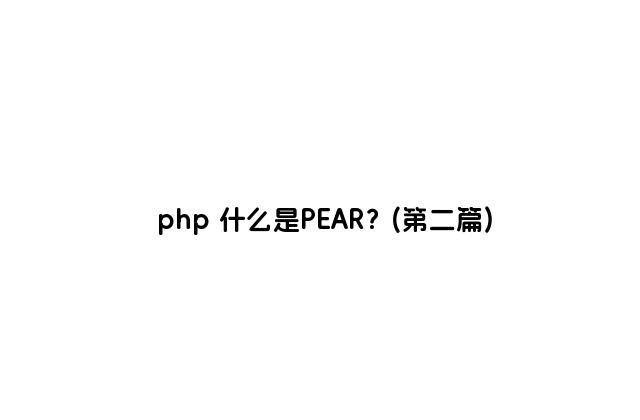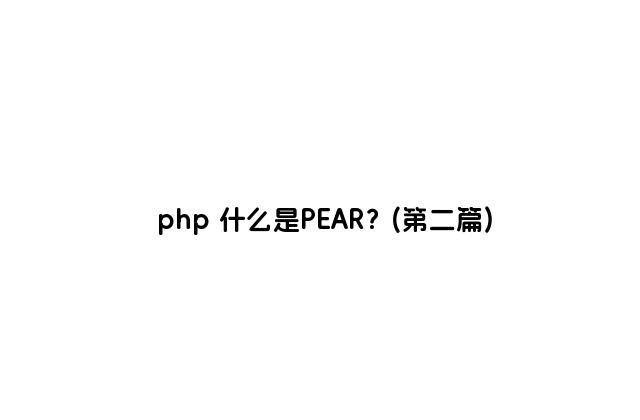
? 套件简介
PEAR最重要的就是拥有许多的程式库可供开发者免费引用,这些程式库会被包裹成套件,而且每个套件中都会放入一个名为package.xml的档案.这是PEAR团队的规定,这个档案纪?著程式库的档案架构,版本编号等资料,有了这个档案,程式库压缩后才有资格称为「套件」,也因为有了这个xml档,PEAR所提供的「套件管理指令」就可以很简单地管理程式库,例如:可以用指令来安装套件、?h除套件、观看套件资讯或套件升级等。
另外.关於套件的安全性方面,使用者若发现套件有问题,可以借由论坛加以讨论或回报给开发团队,他们就会快速的进行修正与改版,也因此每个套件都会有版本编号加以区分改版的过程。
详细?热萸氩伍?〈附?A.PEAR官方网站介绍〉会有收获的。
注意,若大家按照本文章的范例操作时,如发觉结果与我们介绍的内容有所不相同的地方,请不要觉得奇怪,那是因为PEAR套件更新的速度太快所致,我们所介绍的方法与原意是不会变的,只是过程会随套件的更改而变动。
? 如何得知套件的相关资讯
想下载套件或了解套件,读者可以进入PEAR官方网站(网址为http://pear.php.net)
圈选的超连结是放置套件的所在
1号圈圈所在较粗黑的字代表套件的类?e,例如:第1类叫做认证类(Authentication)。这个类?e目前包含8个套件,这些套件都是用来处理登入与登出或身份认证与权限设定等。
2号圈圈所在较小的字代表套件的名称,如:Auth、Auth HTTP等等。大家可点选各套件名称进入观看更详细的套件资讯或下载套件。
至目前为止,PEAR的套件共有35大类,三百多个套件,开发套件的成员共202人,但这些数字都在持续增加中,若大家将来有一天,也想为PEAR社群的一员贡献一己之力,也可申请成为套件的开发人员。
要使用PEAR程式库,需要有以下几个基本步骤:
1.架设好网页伺服器,例如Apache,?K安装好PHP与MySOL。
2.必须安装PEAR的一些基本套件,所谓的「基本套件」 就是所有PEAR套件都需要的套件,例如,除错是每一个套件都需要的,所以基本套件中就包含了除错套件,只有先安装除错的套件,其它的套件才可以顺利进行除错。
3.针对开发者的需求,安装特定的套件。例如,安装完基本套件后.若开发者想在网页中加入计算执行时间的功能,就必须用指令安装Benchmark套件,这个套件不是基本套件,必须由开发者自行安装。
4.在PHP程式中引用套件的程式库档。
以下我们来分?e介绍,在Windows作业系统与类Unix作业系统下,如何安装与管理PEAR套件。
3-2 在Windows系列作业系统上PEAR的安装与管理
? 安装Apache+PHP+MySQL
如果您尚未建置好PHP的执行环境,建议您安装AppServ这套六合一软体,笔者就是使用AppServ来当作windows的伺服器环境。这个软体可以到http://www.appservnetwork.com/官方网站去下载。
? PEAR的安装方法
安装好AppServ后,就可以开始在Windows上安装PEAR的基本套件,安装过程可以分为四个步骤。
第1个步骤:进入http;//go-pear.org/网站
请先连上http;//go-pear.org/的网站
接着,将网页中的文字完全复制起来后,打开系统的附属应用程式中的记事本,将刚刚复制好的文字贴上,贴上后将档案储存于C:AppServ\www,也就是网站根目录的位置,存挡时请注意,存档类型请选所有档案,副挡名需要为php,档名请自行命名,假设我自定存档名为pear.php,如下图:
如果您不想怎么麻烦,也可以用Dreamweaver之类的网页编辑软件,打开一个空白的PHP档,然后将http://go-pear.org复制的文字贴上并存档。
第2个步骤:安装基本套件
打开浏览器,在网址栏输入“http;//127.0.0.1复制go-pear网站档.php”或“http;//localhost/复制go-pear网站档.php”,其中所谓「复制go-pear网站档.php」就是刚刚复制储存复制文字的档案名称,在本范例中为pear.php,所以我输入“http;//127.0.0.1/pear.php”,即可出现线上安装PEAR的网页
第一个画面是欢迎画面,我不多做介绍了。请按NEXT >>,进行下一步的安装步骤
这一页是用来设定PEAR套件的安装位置,最上端有一个HTTP proxy栏位,若安装者需透过proxy才能连上网路,请将proxy的IP与port号填写在此,若?]有使用proxy,此栏位可保持空白。接著有l0项安装路径的设定,谙特?e注意,其中有3个路径必须修改,分?e为:
1.第l项的Install prefix,请将预设的c:AppServ?www改为c:AppServ?php,因
为我希望被安装的PEAR程式库,不要放入www中与根目?的网页混杂在一起。
2.第9项的Filename of WebFrontend,请将预设值改为c:AppServ?www?pear?index.php。意思是在www中?生一个名为pear的资料夹,资料夹?鹊?ndex.php是系统?生的套件管理介面,这个介面后面会提到(为防后面的操作失败,请先在C:AppServ?www中建立一个名为pear的资料夹)。
3.第10项的php.exe path需改为c:AppServ?php?php.exe,也就是需指定正确的php.exe档的所在位置。
其余的设定都用预设值就可以了,我在这里简单介绍一下其他设定项的意义:
● 第2项的Binaries Direetory,是将第一项的c:AppServ?php指定为PEAR的根目?,?K用变数$prefix来代表。
● 第3项的PHP code Directory,就是PEAR套件被安装后档案所放置的位置。本范例PEAR套件被下载后的档案会被安装在c:AppServ?php?PEAR中。
● 第4项是如果被安装的套件有?雀降恼f明文件,本范例会放在c:AppServ?php?PEAR?docs中。
● 第5项足如果被安装的套件有?雀降姆独?担?痉独?岱旁?:AppServ?php?PEAR?data中。
● 第6项是如果被安装的套件有?雀降牟馐缘担?痉独?岱旁?:AppServ?php?PEAR?test中。
● 第7项是PEAR的cache档放置的位置,本范例会放在c:AppServ?php?PEAR?cache中。
● 第8项是快取(Cache)档的?勖??痉独?烊〉档?勖??00秒,也就是300秒后会重新快取。
另外,需注意的一点是网页的阅览者须对这些路径具有写入的权限,否则无法安装。
设定项修改完后,按最小方的install按钮,即可进行安装
当最上方的安装进度达到100%时,恭喜您,您已完成了基本套件的安装。根据我使用ADSL下载速度2M的环境下测试,大?2分钟即安装完毕,若大家的网路连?速度不?蚩欤?蛟诎沧暗揭话胧绷??中断,请按浏览器上方的重新整理钮或按F5即可重新安装。
安装完毕之后.请大家别先高兴,PEAR共有三百多个套件,目前为止只是安装了PEAR的基本套件而已,?K?]有安装所有的套件,基本套件以外的其他套件则等到开发者需要使用时再逐一安装。
大家可能会问:「那其他套件如何安装? 会不会很麻烦?」大家请放心,这?K不麻烦,下一个小单元中将会针对套件的安装与管理做详细的介绍。
安装完基本套件后,进入c:Appserv?php中将会发现有一个名为PEAR的资料夹,该资料夹即为套件经下载?K解压缩后,程式库所放置的路径所在
对大家而言,其中的docs与tests这两个资料夹?然嵊醒??EAR的好东西喔。有些套件会?雀绞褂媒萄?募??羰褂谜甙沧案锰准?螅?萄?募?突岱旁?ocs资料夹中。而有些套件则是?雀椒独?淌剑?褂谜甙沧疤准?螅?独?淌交岢鱿衷?ests资料夹中
? PEAR套件的管理
安装完基本套件后,当开发者需要使用基本套件以外的其他套件时,会需要安装套件,若不需要某个套件时,就会想要移除套件,若套件版本过於老旧,则需要升级套件,也就是?开发者需要一套PEAR套件的管理系统。
在Windows作业系统下的套件安装与管理可以有两种方式,一种是使用Web的管理介面,另一种足使用「套件指令」。笔者较为推荐后者,因为执行的速度较快,但若您对指令有畏惧感,也可以用第一种来轻松管理套件。